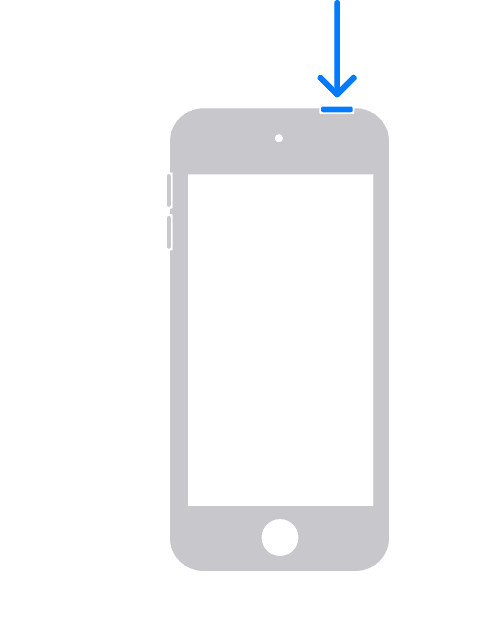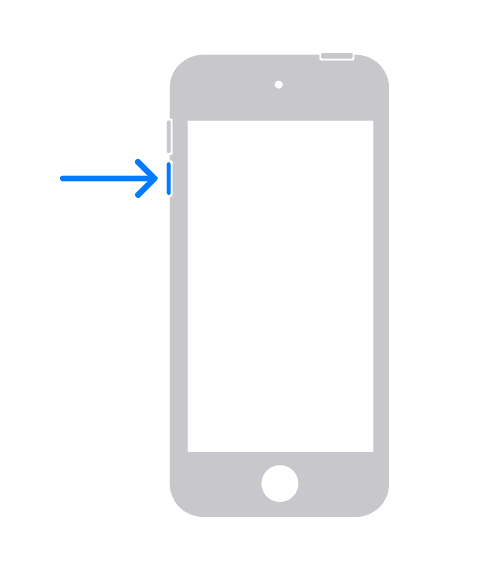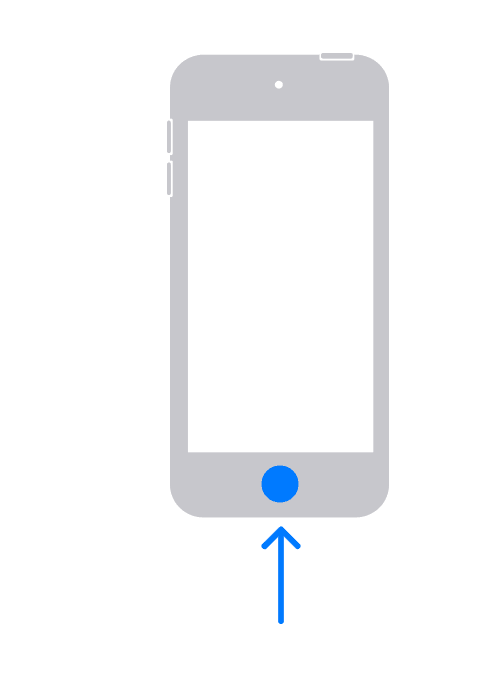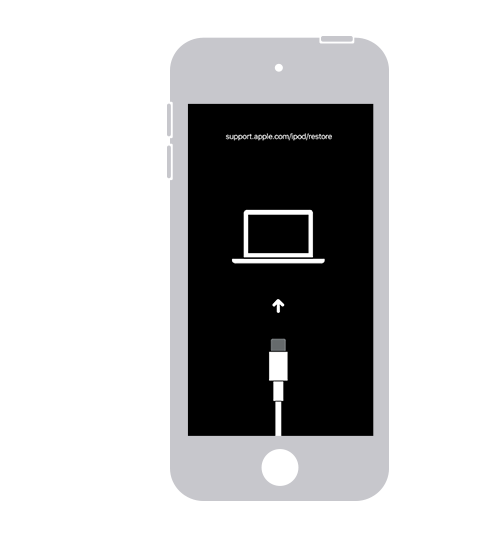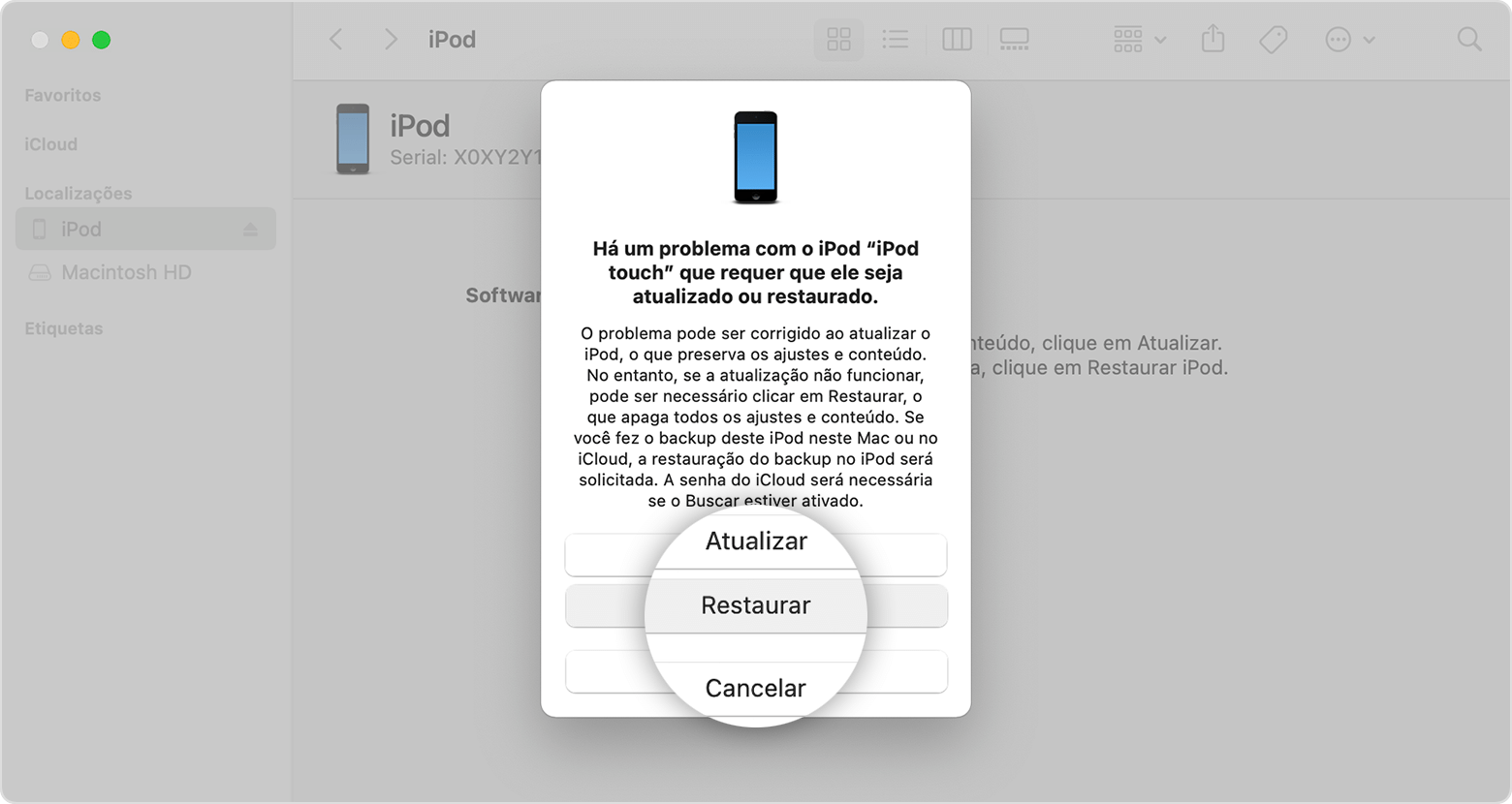Olá Usuario(a)mrsdigitall,
Aqui é uma comunidade de usuários Apple ajudando outros usuários iguais a você.
Se você esqueceu o código de acesso do iPod touch - Suporte da Apple (BR)
Etapa 1: ter um computador (Mac ou PC)
É necessário ter um Mac ou PC para este processo. Se você estiver usando um PC, verifique se ele tem o Windows 8 ou posterior e se o iTunes está instalado. Você também precisa do cabo que veio com o iPod touch ou de outro cabo compatível para conectar o dispositivo ao computador.
Se você não tiver um computador e não tiver como pegar um emprestado, vá até uma Apple Store ou um Centro de Serviço Autorizado Apple (AASP) para obter ajuda.

Etapa 2: desligar o iPod touch
- Desconecte o iPod touch do computador caso esteja conectado.
- Mantenha o botão superior pressionado até o controle deslizante para desligar ser exibido.
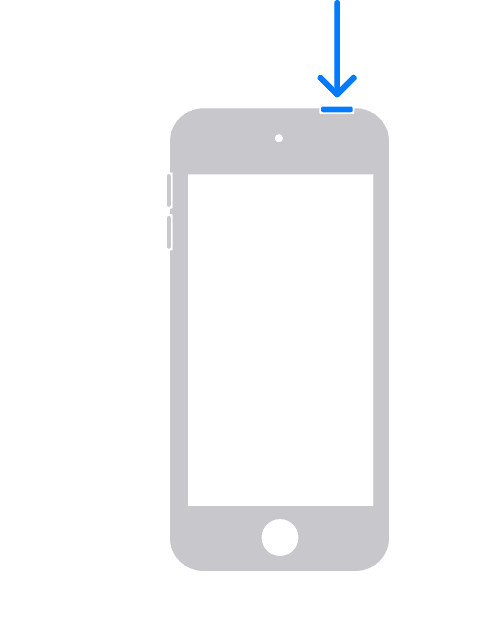
- Arraste o controle deslizante para desligar o iPod touch e aguarde um minuto para garantir que o dispositivo desligue completamente.

Etapa 3: colocar o iPod touch no modo de recuperação
- Para se preparar, já encontre o botão do iPod touch que você precisará manter pressionado na próxima etapa:
- iPod touch (7ª geração): use o botão Diminuir Volume.
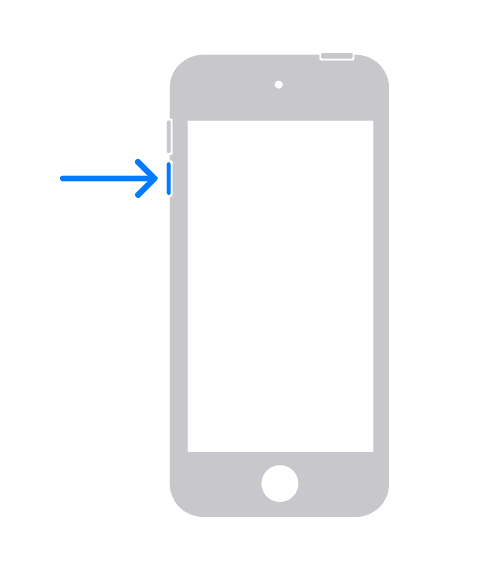
- No iPod touch (6ª geração e anterior), use o botão de Início.
- Mantenha pressionado o botão correto do iPod touch enquanto conecta imediatamente o iPod touch ao computador. Não solte o botão.
- Mantenha pressionado o botão até vir a tela do modo de recuperação no iPod touch. Em seguida, você poderá soltar o botão.
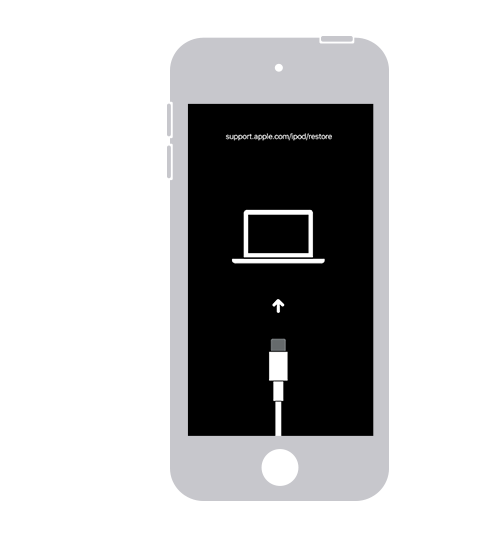
- Se você vir a tela do código de acesso, precisará desligar o iPod touch e começar de novo.
Se você não conseguir fazer o iPod touch exibir a tela do modo de recuperação e precisar de ajuda, entre em contato com o Suporte da Apple.

Etapa 4: restaurar o iPod touch
- Encontre o iPod touch no Finder ou no iTunes no computador ao qual o dispositivo está conectado. (Saiba como localizar o iPod touch conectado.)
- Selecione Restaurar quando vir as opções Restaurar ou Atualizar. O computador baixa o software no iPod touch e inicia o processo de restauração. Se o download demorar mais de 15 minutos e o dispositivo sair da tela do modo de recuperação, espere o download terminar, desligue o iPod touch e comece de novo.
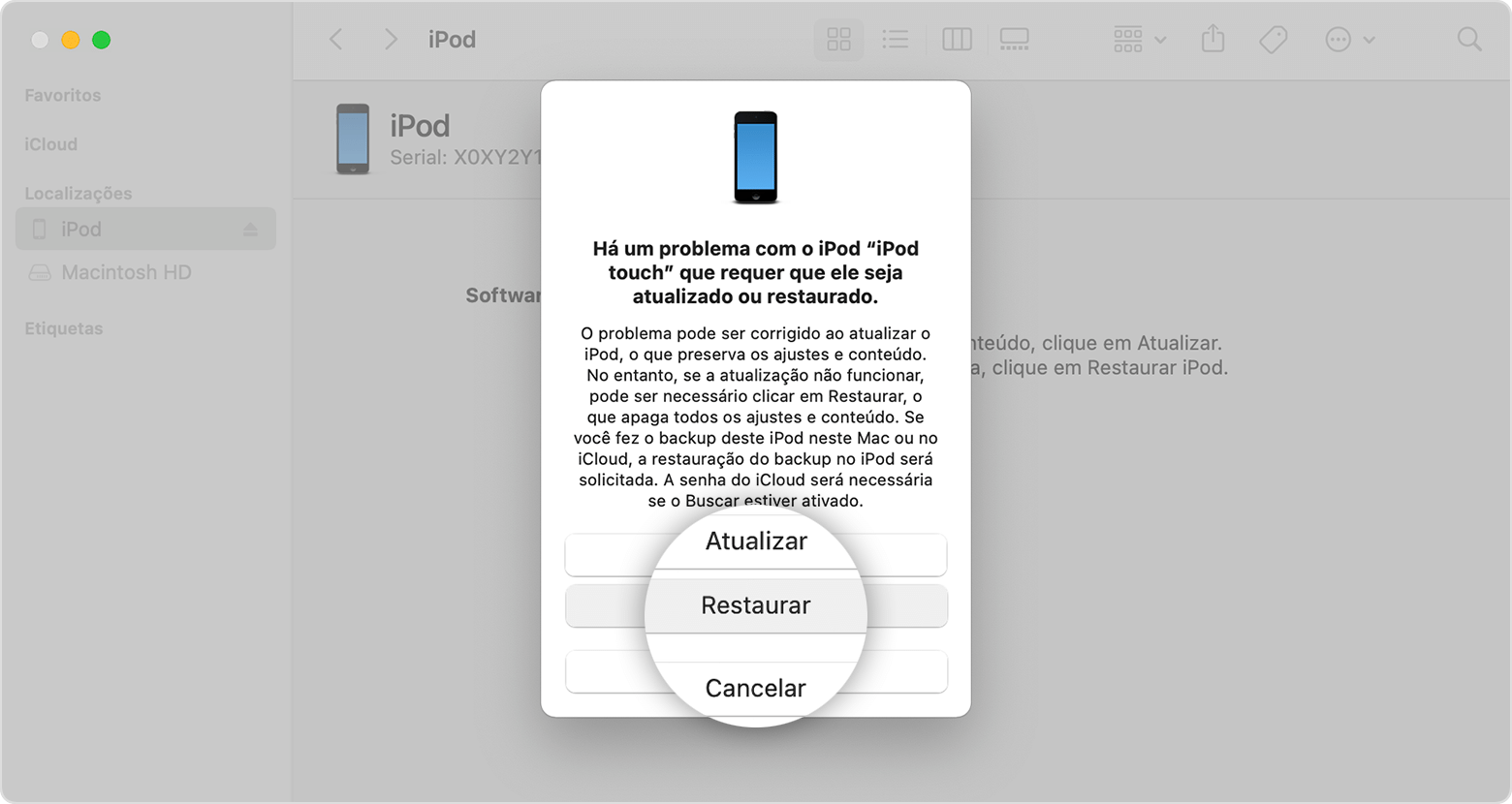
- Aguarde a conclusão do processo.
- Desconecte o dispositivo do computador e configure e use o iPod touch.

Precisa de mais ajuda?
Se você não conseguir seguir nenhuma dessas etapas, se ainda precisar inserir um código ou se precisar de alguma outra ajuda, entre em contato com o Suporte da Apple.
Espero ter ajudado!
Atenciosamente
Dav3 G®️0hl666